
ეს პროგრამა გამოასწორებს კომპიუტერის ჩვეულებრივ შეცდომებს, დაგიცავთ ფაილების დაკარგვისგან, მავნე პროგრამებისგან, აპარატურის უკმარისობისგან და თქვენი კომპიუტერის ოპტიმიზაციას მაქსიმალური მუშაობისთვის. შეასწორეთ კომპიუტერის პრობლემები და ამოიღეთ ვირუსები ახლა 3 მარტივ ეტაპზე:
- ჩამოტვირთეთ Restoro PC Repair Tool რომელსაც გააჩნია დაპატენტებული ტექნოლოგიები (პატენტი ხელმისაწვდომია) აქ).
- დააჭირეთ დაიწყეთ სკანირება Windows– ის პრობლემების მოსაძებნად, რომლებიც შეიძლება კომპიუტერის პრობლემებს იწვევს.
- დააჭირეთ შეკეთება ყველა თქვენი კომპიუტერის უსაფრთხოებასა და მუშაობაზე გავლენის მოსაგვარებლად
- Restoro გადმოწერილია 0 მკითხველი ამ თვეში.
მყარი დისკები მგრძნობიარეა ხანდახან ჩავარდნებისგან, რამაც შეიძლება გამოიწვიოს მყარი დისკის სრული კრახი და შემდეგ მონაცემთა ძვირადღირებული დანაკარგები. საბედნიეროდ, თანამედროვე მყარ დისკებს აქვს ჩამონტაჟებული თვითგამოწმება და ინტელექტის გაუმართაობის პროფილაქტიკის მექანიზმები, რომლებიც გაფრთხილებებს გასცემენ ყოველ ჯერზე, როდესაც ისინი აღმოაჩენენ, რომ თქვენი დისკი საფრთხეშია.
მყარი დისკის პრობლემების შესახებ, ბევრმა მომხმარებელმა განაცხადა Windows- მა ამ დისკზე აღმოაჩინა შეცდომები, რომელთა შეკეთებაც აუცილებელია გამაფრთხილებელი შეტყობინება. და ისევე, როგორც ფატალური შეცდომა გარე მყარი დისკი პრობლემა, მნიშვნელოვანია იმოქმედოთ მანამ, სანამ დისკს სერიოზული ზიანი არ მოაქვს, აიძულოთ მთლიანად შეცვალოთ თქვენი მყარი დისკი.
კითხვა არის: რა ქმედებები უნდა გაატაროთ თქვენი მონაცემების და დისკის გადასარჩენად, როგორც კი მიიღებთ Windows- მა ამ დისკზე აღმოაჩინა შეცდომები, რომელთა შეკეთებაც აუცილებელია პრობლემის შეტყობინება? კარგი, ამაზე განვიხილავთ სტატიის დანარჩენ ნაწილში.
როგორ შემიძლია დავაფიქსირო Windows- მა ამ დისკზე ნაპოვნი შეცდომები, რომელთა გამოსწორებაც საჭიროა?
- დისკის შემოწმება
- გამოიყენეთ PowerShell
- უსაფრთხოების და ტექნიკური შემოწმება
- თქვენი ინსტალაციის დისკის გამოყენება
1. დისკის შემოწმება
ჭკდსკი (სრულად შეამოწმეთ დისკი) არის ბრძანების სტრიქონი, რომელიც გამოიყენება DOS– სა და Windows– ზე დაფუძნებულ ოპერაციულ სისტემებში ფაილური სისტემის მეტამონაცემების და თქვენი სისტემის მყარი დისკების საერთო სტატუსის შესამოწმებლად. იგი ჩამოთვლის და ავტომატურად ასწორებს დისკის არსებულ შეცდომებს. სცადეთ chkdsk ოპერაციის გაშვება.
- დააჭირეთ დაწყება და ტიპი ბრძანების სტრიქონი თქვენს Windows 10 საძიებო ველში.
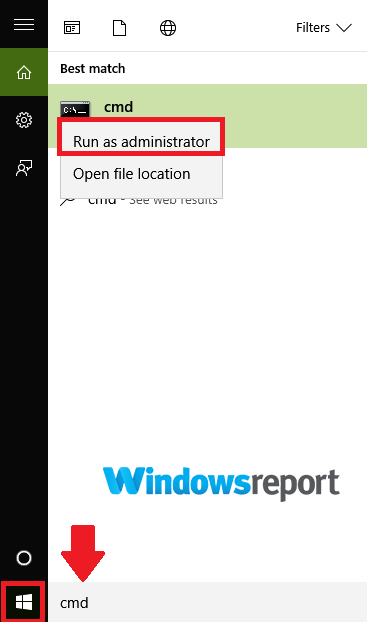
- განთავსება ბრძანების სტრიპტიზი (დესკტოპის აპი) შედეგების ვარიანტი (იხილეთ ზემოთ) და დააჭირეთ მას. ასევე, აირჩიეთ დიახ როდესაც UAC მოგთხოვდა.
- შემდეგ ფანჯარაში შეიყვანეთ chkdsk d: / f / r / x (შენიშნეთ სივრცეები) შემდეგ შეარჩიეთ ი პროცედურის მიღება (D შეცვალეთ თქვენი დრაივის ასოთი).
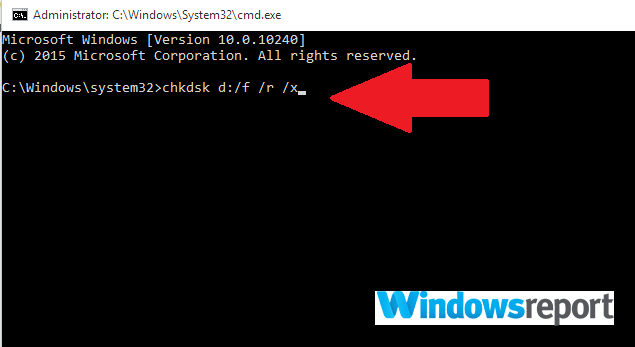
F პარამეტრი ავალებს აპარატს დაფიქსირებული შეცდომების გამოსასწორებლად, ხოლო r ურჩევს მას აღმოაჩინოს და აღადგინოს ყველა ცუდი სექტორები. დაბოლოს, x ეუბნება, რომ თქვენს მყარ დისკს ჩამოიშორეთ, რომ ვარჯიში დაიწყოს.
თქვენ ასევე შეგიძლიათ დაიწყოთ შეცდომების შემოწმება GUI- დან (გრაფიკული მომხმარებლის ინტერფეისი) შემდეგნაირად.
- ღია ფაილის მკვლევარი (CTRL + E).
- დააჭირეთ ეს კომპიუტერი მისი გაფართოებისთვის (იხილეთ სკრინშოტი ქვემოთ).
-
დააჭირეთ მაუსის მარჯვენა ღილაკს სამიზნე მყარ დისკზე (C, D და ა.შ.).
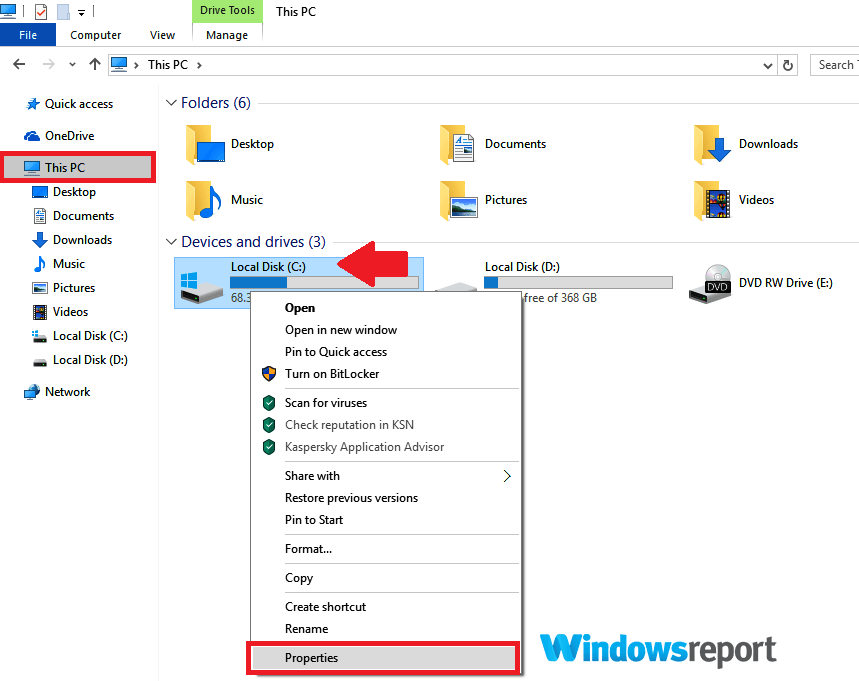
- არჩევა Თვისებები შემდეგ აირჩიეთ ინსტრუმენტები
- დააჭირეთ Ჩეკი.
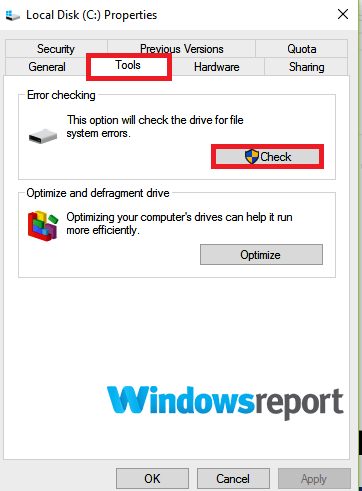
- ახლა დააჭირეთ სკანირების დრაივი და დაუშვას დასრულება.
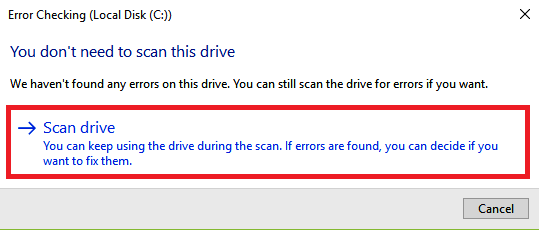
- ასევე წაიკითხე: 100% დისკის გამოყენება Windows 10-ში: როგორ გამოვასწოროთ ის 2019 წელს
2. გამოიყენეთ PowerShell
გაუშვით სისტემის სკანირება პოტენციური შეცდომების აღმოსაჩენად

ჩამოტვირთეთ Restoro
PC სარემონტო ინსტრუმენტი

დააჭირეთ დაიწყეთ სკანირება რომ იპოვოთ ვინდოუსის პრობლემები.

დააჭირეთ შეკეთება ყველა დაპატენტებულ ტექნოლოგიებთან დაკავშირებული პრობლემების გადასაჭრელად.
გაუშვით კომპიუტერის სკანირება Restoro Repair Tool– ით, რომ იპოვოთ უსაფრთხოების პრობლემები და შენელებული შეცდომები. სკანირების დასრულების შემდეგ, შეკეთების პროცესი შეცვლის დაზიანებულ ფაილებს ახალი Windows ფაილითა და კომპონენტებით.
ვინდოუსი 10 PowerShell ეს არის კიდევ ერთი დავალებაზე დაფუძნებული ბრძანების სტრიქონის / სკრიფტინგის ენა, რომელიც შექმნილია სისტემის მართვის საკითხებში, მათ შორის მყარი დისკის ტექნიკური სამუშაოების განმუხტვაში. ასევე შეგიძლიათ გამოიყენოთ თქვენი დისკის შესწავლა და სავარაუდო შეცდომების გამოსასწორებლად.
- დააჭირეთ ღილაკს დაწყება ღილაკი, შემდეგ აკრეფით PowerShell.
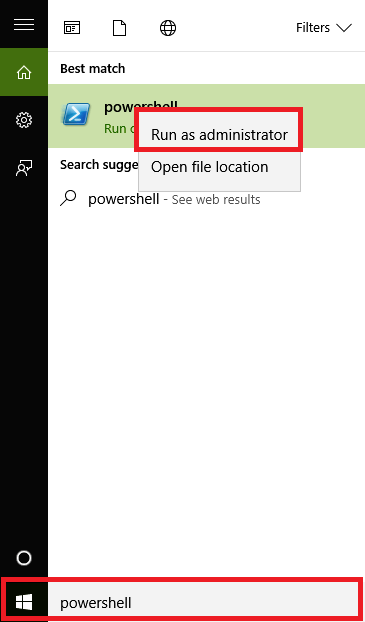
- მარჯვენა ღილაკით დააჭირეთ ღილაკს Windows PowerShell ვარიანტი და დააჭირეთ Ადმინისტრატორის სახელით გაშვება. ასევე, აირჩიეთ U დიახ, როდესაც UAC მოგთხოვთ.
- ბრძანების ხაზის ჩატვირთვისთანავე, აკრიფეთ რემონტი-მოცულობა C – სკანირება(ჩანაცვლება გ თქვენი საკუთარი წამყვანი ასოთი) შემდეგ დააჭირეთ შედი. შეცდომების დაფიქსირების შემთხვევაში მოგიწევთ შემდეგი ბრძანების შესრულება.
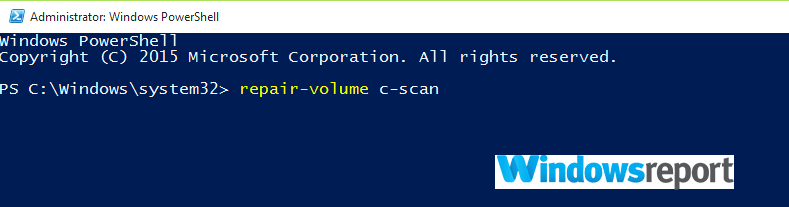
- ახლა აკრიფეთ რემონტი-ტომი C –OflineScanAndFix შემდეგ დააჭირეთ შედი ხაზგარეშე სკანირების დასაწყებად და დისკზე შეცდომების აღმოსაფხვრელად.

- გადატვირთეთ კომპიუტერი და შეამოწმეთ პრობლემა გამოსწორდა.
3. უსაფრთხოების და ტექნიკური შემოწმება
Windows 10 უსაფრთხოების და ტექნიკური განყოფილება განაახლებს იმ საკითხებს, რომლებიც გავლენას ახდენს თქვენი კომპიუტერის ზოგად ჯანმრთელობაზე. ამით ის დაგეხმარებათ მყარი დისკის აპარატურისა და პროგრამულ უზრუნველყოფასთან დაკავშირებული პრობლემების დადგენაში, სანამ თქვენი კომპიუტერი იტვირთება.
- Windows 10-ის საძიებო ველში (სტარტის ღილაკის დაწყება) პირდაპირ ჩაწერეთ მართვის პანელი.
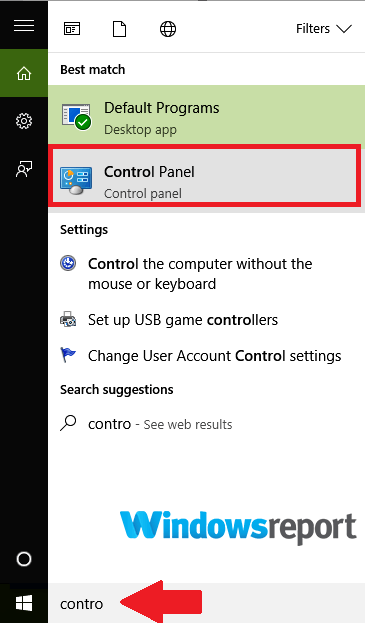
- დააჭირეთ ღილაკს Მართვის პანელიშედეგებიდან.
- არჩევა სისტემა და უსაფრთხოება.
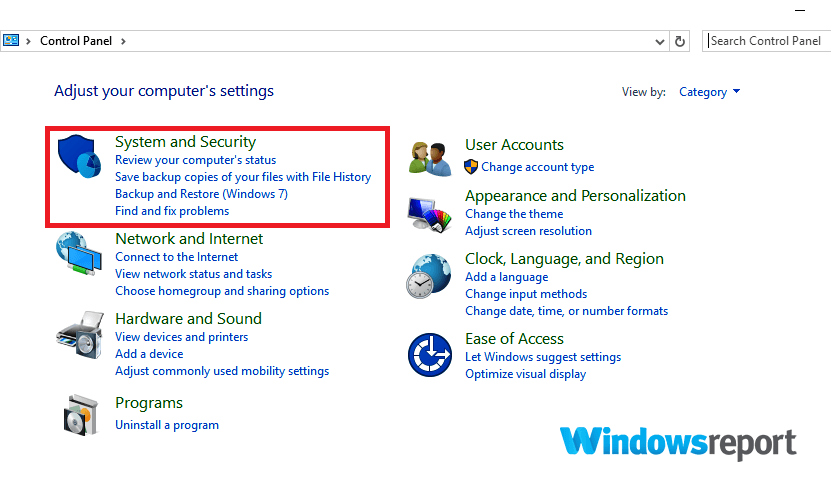
- Წადი დაცვა და შენარჩუნება.
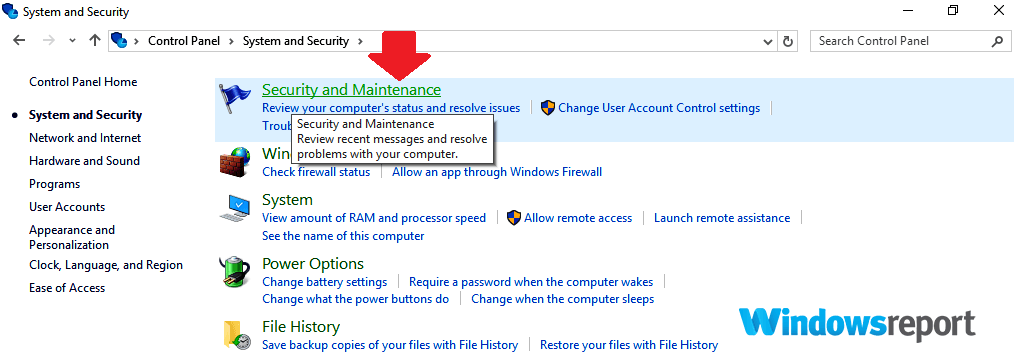
- დააჭირეთ გაფართოებას შენარჩუნება tab შემდეგ განთავსდება წამყვანი სტატუსი ვარიანტი.
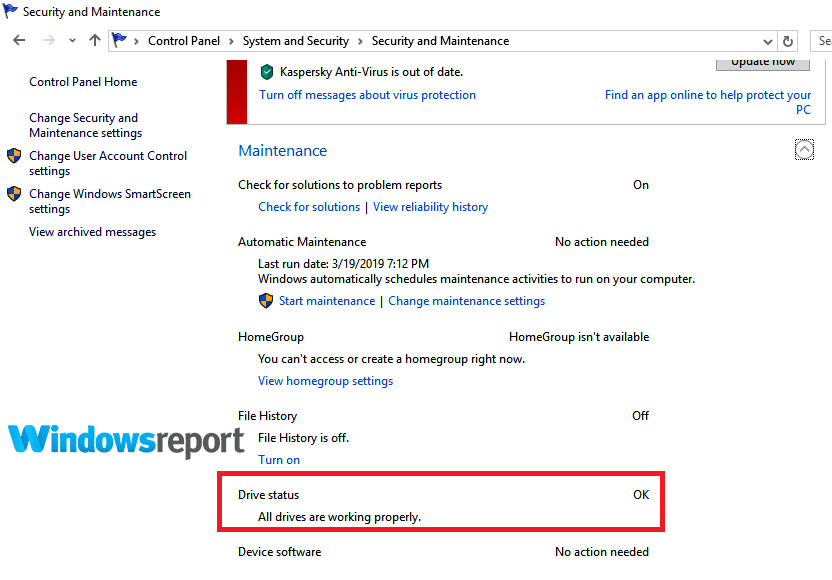
თქვენს მყარ დისკზე დაკავშირებული ყველა საკითხი აქ ჩამოთვლილი იქნება.
- ასევე წაიკითხე: შეასწორეთ: პანელი არ იხსნება Windows 10-ში
4. თქვენი ინსტალაციის დისკის გამოყენება
ამ გზით შეგიძლიათ შეაკეთოთ თქვენი დისკი, თუ Windows არ ჩატვირდება ამის გამო ვინდოუსმა აღმოაჩინა ამის შესახებ შეცდომები მართვა რომ საჭიროა შეკეთება გაგზავნა
- ჩადეთ თქვენი Windows 10 ინსტალაცია დისკი/ USB ფლეშ დრაივი შემდეგ რესტარტი კომპიუტერი
- დაჭერა ნებისმიერი გასაღები (მოთხოვნის შემთხვევაში) შემდეგ მიჰყევით შემდგომ მითითებებს.
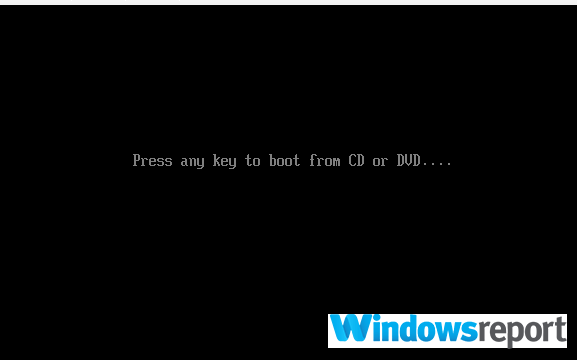
- გამოჩნდება ინსტალაციის Windows გვერდი. აირჩიეთ Შეაკეთე შენი კომპიუტერი(თქვენი ეკრანის ქვედა მარცხენა კუთხე). ეს ხსნის სხვადასხვა სისტემის აღდგენის ოფციები.
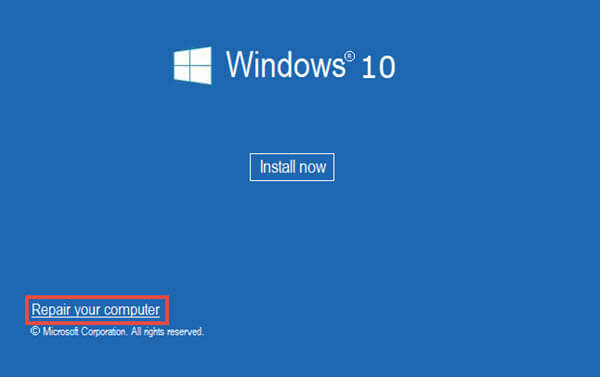
- აირჩიეთ პრობლემების მოგვარება ქვეშ აირჩიეთ ვარიანტი.
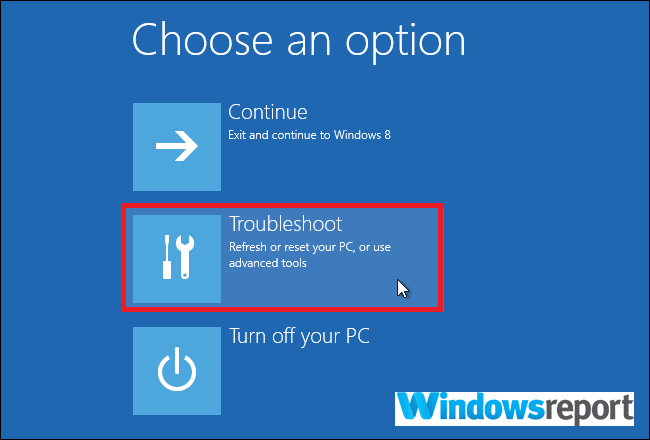
- დააჭირეთ Დამატებითი პარამეტრები ახალში პრობლემების მოგვარება ეკრანი
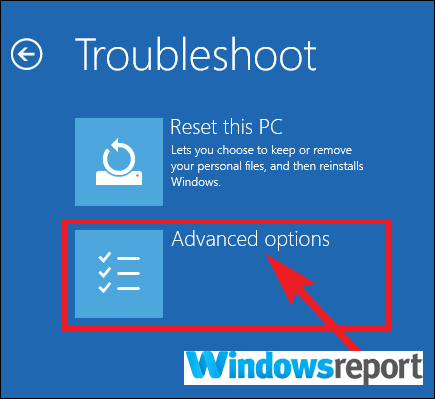
- დააჭირეთ ბრძანების სტრიქონი.
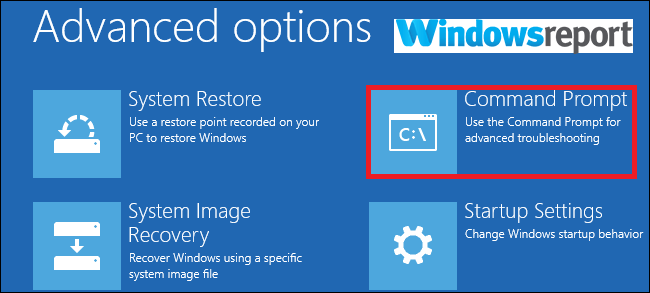
- ახლა აკრიფეთ chkdsk c: / f / r შემდეგ დააჭირეთ შედი.
დაველოდოთ სანამ ის მუშაობს, და სკანირების დასრულების შემდეგ გადატვირთეთ კომპიუტერი.
Ის არის. შენი Windows- მა ამ დისკზე აღმოაჩინა შეცდომები, რომელთა შეკეთებაც აუცილებელია შეცდომა უნდა გაქრეს.
დაკავშირებული სტატიები, რომელთა შემოწმებაც გჭირდებათ:
- მოგვარებულია: დისკის შეკეთებას შეიძლება 1 საათზე მეტი დასჭირდეს
- როგორ გამოვასწოროთ ცუდი სექტორები Windows 10, 8, 8,1
- შეასწორეთ: "ჩატვირთვა მოხდა დისკის დაყოფის დროს" ჩატვირთვის ბანაკში
 კიდევ გაქვთ პრობლემები?შეასწორეთ ისინი ამ ინსტრუმენტის საშუალებით:
კიდევ გაქვთ პრობლემები?შეასწორეთ ისინი ამ ინსტრუმენტის საშუალებით:
- ჩამოტვირთეთ ეს PC სარემონტო ინსტრუმენტი TrustPilot.com– ზე შესანიშნავია (ჩამოტვირთვა იწყება ამ გვერდზე).
- დააჭირეთ დაიწყეთ სკანირება Windows– ის პრობლემების მოსაძებნად, რომლებიც შეიძლება კომპიუტერის პრობლემებს იწვევს.
- დააჭირეთ შეკეთება ყველა დაპატენტებულ ტექნოლოგიებთან დაკავშირებული პრობლემების მოგვარება (ექსკლუზიური ფასდაკლება ჩვენი მკითხველისთვის).
Restoro გადმოწერილია 0 მკითხველი ამ თვეში.
![როგორ გამოვასწოროთ უცნაური პრინტერის ხმაური [სწრაფი ფიქსაცია]](/f/341be832cf80a33814b114710b436256.jpg?width=300&height=460)
![როგორ ხდება Windows 10 – ზე სტუმრის ანგარიშის აღდგენა [სწრაფი სახელმძღვანელო]](/f/172643a0852cbb397d21d2bf61a7acfb.jpg?width=300&height=460)
![SQL Server მოთხოვნის შესრულება ვერ მოხერხდა მონაცემთა ნაკრებისთვის [EXPERT FIX]](/f/9dd038a2939b111d0fe96c9d2825ab37.jpg?width=300&height=460)